Al trabajar con datos en Excel, debe realizar cálculos simples, como sumar o calcular valores en un rango de celdas.
En algunos casos, es posible que solo necesite contar aquellas celdas que cumplan con ciertos criterios.
Puede usar la función CONTAR.SI en Excelhazlo fácilmente
En este tutorial, le mostraré cómo la función CONTAR.SI de Excel agrega detalles usando un ejemplo simple
Primero veamos la sintaxis de la función CONTAR.SI:
Contenido
Sintaxis de la función CONTAR.SI de Excel
=CONTAR.SI(rango, condición)
- alcancees el rango de celdas para contar las celdas que satisfacen la condición
- condiciónes una condición que debe ser evaluada contra el rango de celdas a contar.
Ejemplo de la función CONTAR.SI de Excel
Ahora veamos algunos ejemplos que le mostrarán cómo usar la función CONTAR.SI en Excel.
Contar celdas con una cadena de texto específica
Con la función CONTAR.SI, puede contar todas las celdas que contienen una cadena de texto específica.
Suponga que tiene un conjunto de datos como se muestra a continuación y desea contar todas las celdas que contienen impresoras de texto.

Aquí está la fórmula para hacer esto:
=CONTAR.SI(A2:A9,"Impresora")
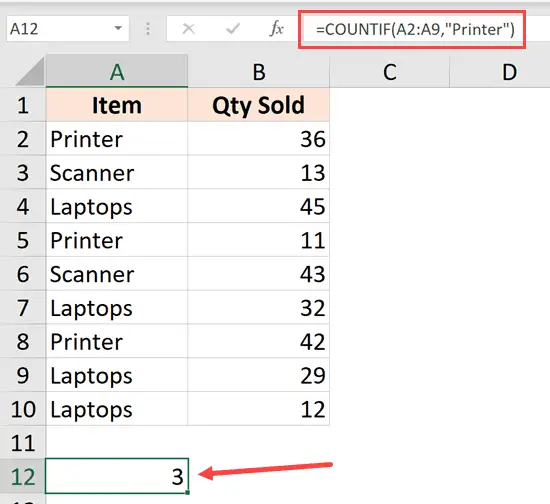
La fórmula anterior usa el texto que especifico como segundo argumento como condición y cuenta todas las celdas con el mismo texto (es decir, "impresora")
En este ejemplo, ingresé manualmente el texto condicional, pero también puede hacer referencia a la celda que contiene el texto condicional.
Nota: El texto condicional en una fórmula COUNTIF no distingue entre mayúsculas y minúsculas.Entonces también puedo usar 'impresora' o 'IMPRESORA' porque el resultado sigue siendo el mismo
Calcular el valor de la celda mayor o menor que
Así como uso la función CONTAR.SI para texto, también puedo usarla para celdas que contienen números.
Supongamos que tengo un conjunto de datos como se muestra a continuación y quiero contar todas las celdas en la columna B con números mayores que 30.

Aquí está la fórmula para hacer esto:
=CONTAR.SI(B2:B10,">30")
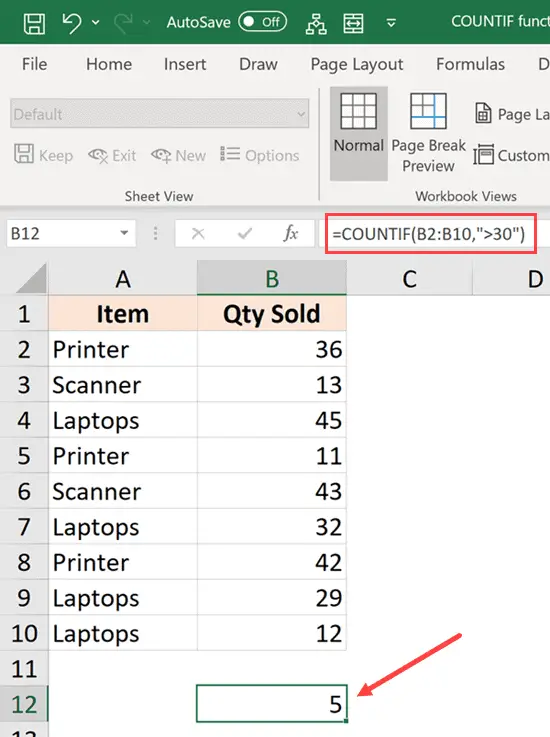
La fórmula anterior utiliza el operador mayor que, con números como norma.Esto le dice a Excel que solo considere las celdas con un valor superior a 30.
También puede usar otros operadores como menos que (<).Igual (=), no igual (<>) en una condición COUNTIF.
Contar celdas que contienen cadenas de texto
Si bien existe una función CONTARA que cuenta las celdas que contienen números, no existe una fórmula integrada que cuente solo las celdas que contienen cadenas de texto.
Pero se puede hacer fácilmente usando la función COUNTIF.
Suponga que tiene un conjunto de datos como el que se muestra a continuación y solo desea contar la cantidad de celdas de texto (e ignorar los números).
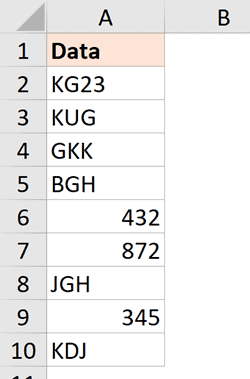
Aquí está la fórmula para hacer esto:
=CONTAR.SI(A2:A10,"*")
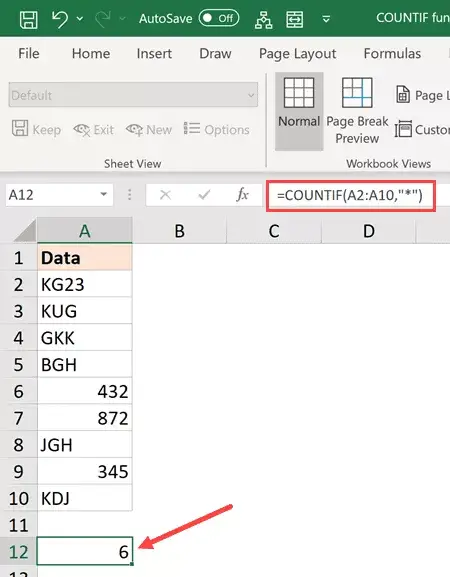
La fórmula anterior usa un asterisco (es un comodín).Los asteriscos representan texto de cualquier longitud.
Entonces, este criterio contará todas las celdas donde exista cualquier cadena de texto (de cualquier longitud).Si la celda está vacía/en blanco o tiene un número, no contará.
algunas notas adicionales
- Las condiciones pueden ser números, expresiones, referencias de celdas, texto o fórmulas.
- Las condiciones para texto o símbolos matemáticos/lógicos (por ejemplo, =, +, -, /, *) deben usar comillas dobles.
- Los comodines se pueden utilizar en condiciones.
- Hay tres caracteres comodín en Excel: signo de interrogación (?), asterisco (*) y tilde (~)
- El signo de interrogación (?) coincide con cualquier carácter único
- El asterisco coincide con (*) cualquier secuencia de caracteres.
- Si desea encontrar el signo de interrogación o asterisco real,Introduzca una tilde antes del carácter ( ~ ).
- Hay tres caracteres comodín en Excel: signo de interrogación (?), asterisco (*) y tilde (~)
- Las condiciones no distinguen entre mayúsculas y minúsculas ("Hola" y "hola" se consideran lo mismo).
Funciones de Excel relacionadas:
- Función de conteo de Excel.
- Función CONTARBLANCOS de Excel.
- Función CONTAR.SI de Excel
- funciones de excel





